¿Cómo realizar la configuración de DNS de la API de correo electrónico de Netcore con Cloudflare?
Configuración de SPF, DKIM, CNAME para Cloudflare
Paso 1:
Agregue [Dominio del remitente] (https://emaildocs.netcorecloud.com/docs/what-is-a-sending-domain-how-to-set-up-sending-domains) en Netcore Email API Dashboard.
Paso 2:
Inicie sesión en su cuenta de Cloudflare.
Haga clic en el icono Configuración para el nombre de dominio que desea actualizar y haga clic en Configuración de DNS .

Paso 3:
- Para configurar [Registro SPF] (https://pepipost.com/email-terms-glossary/spf/), vaya al final de la página hasta que encuentre la opción para agregar un nuevo registro DNS. En caso de que ya exista un registro con un valor que comience con 'v = spf1', edite ese registro en lugar de agregar uno nuevo.
- Seleccione la opción TXT del menú desplegable Tipo .
- Ingrese @ en el campo Nombre .
- Ingrese el valor de [registro SPF] (https://pepipost.com/email-terms-glossary/spf/) que se proporciona en el panel de la API de correo electrónico de Netcore. Recomendamos copiar el valor exacto y pegarlo en este campo.
- Si su nombre de dominio ya tiene un registro SPF, consulte el siguiente ejemplo:
- Por ejemplo, si su registro SPF actualmente se ve así: v = spf1 x mx ~ all
- Debería cambiarlo a esto: v = spf1 x mx include: 6033423b.ppspf.net ~ all
- El contenido resaltado arriba en el registro variará según las cuentas. Por lo tanto, consulte el panel de la API de correo electrónico de Netcore para conocer el valor exacto.
- Seleccione la opción Automático del menú desplegable TTL .
- Haga clic en el botón Agregar .
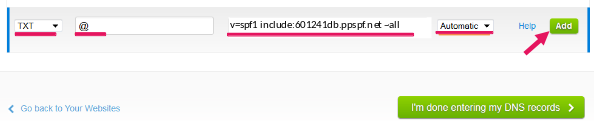
Paso 4:
Para crear un [registro DKIM] (https://pepipost.com/email-terms-glossary/dkim/), vuelva a ir al final de la página hasta que encuentre la opción para agregar un nuevo registro DNS.
Seleccione la opción Registro TXT del menú desplegable Tipo .
Ingresa pepipost._domainkey. en el campo Nombre .
Ingrese valor TXT que se proporciona en su panel de control de la API de correo electrónico de Netcore. Recomendamos Copiar el valor exacto y pegarlo en este campo.
Seleccione la opción Automático del menú desplegable TTL .
Haga clic en el botón Agregar .
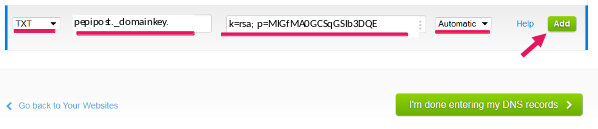
Paso 5:
- Configure [registro CNAME] (https://pepipost.com/email-terms-glossary/cname/), vaya al final de la página hasta que encuentre la opción para agregar un nuevo registro DNS.
- Seleccione la opción CNAME del menú desplegable Tipo .
- Ingrese el nombre de host como se recomienda en el panel de la API de correo electrónico de Netcore en el campo Nombre .
- Ingrese el Valor como se recomienda en el panel de la API de correo electrónico de Netcore.
- Seleccione la opción TTL automático del menú desplegable TTL .
Asegúrese de seleccionar 'Solo DNS' para el Estado del registro CNAME que crea. En el momento de escribir este artículo, esto se logra haciendo clic en el icono de la nube para cambiarlo y que aparezca en gris. - Haga clic en el botón Agregar .
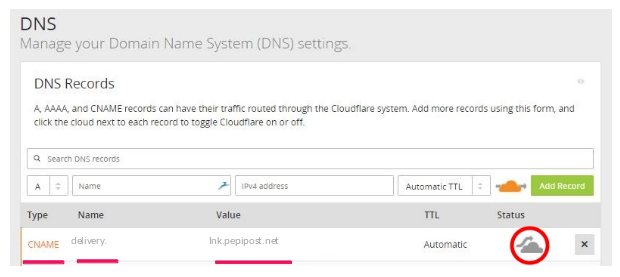
Updated over 4 years ago